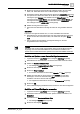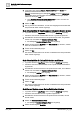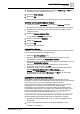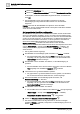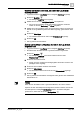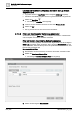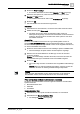User Manual
Schritt
-
für
-
Schritt Bedienanweisungen
Log
-
Viewer
2
A6V10415471_de_a_40 161 | 385
Hinweis: Um Dateneinträge schneller aufzurufen, können Sie den Wert des
aufzurufenden Eintrags im Textfeld über dem Auswahlfilter eingeben.
3. Klicken Sie OK.
a Die Ansicht zeigt die Daten auf der Basis des ausgewählten Dateneintrags
an.Wenn Sie mehrere Dateneinträge wählen, zeigt das System die Daten an,
die einem der beiden gewählten Einträge entsprechen.
Drag & Drop
Die Option Drag & Drop ist nur zum Filtern von Daten in einer Log-Ansicht
verfügbar. Der Resultatefilter kann nicht mit Drag & Drop auf die Daten im Register
Detail-Log angewendet werden.
l Ziehen Sie ein Objekt, das Sie als Filter nutzen möchten, aus dem System
Browser in die Log-Ansicht. Sie können per Drag & Drop mehrere Objekte aus
dem System Browser verschieben. Stellen Sie dazu sicher, dass die Option
Manuelle Navigation im System Browser aktiviert ist.
a Die Log-Ansicht zeigt die dem Objekt entsprechenden Einträge an. Wenn
mehrere Objekte ausgewählt werden, werden alle Daten, die diesen Objekten
entsprechen, angezeigt.
Hinweis
:
Wenn Sie einen Resultatefilter auf eine Spalte anwenden, für die bereits ein
Resultatefilter existiert, wird der alte Filter durch den neuen Filter ersetzt.
Filter auf Spalten mit Datums-/Zeitwerten anwenden
Sie können einen Resultatefilter nach den folgenden Verfahren auf Datum/Zeit-
Spalten anwenden.
Benutzerdefinierter Filter
1. Rechtsklicken Sie eine Spalte mit Datum-Zeit-Daten, z.B. Datum/Zeit.
2. Rechtsklicken Sie Benutzerdefinierter Filter.
a Das Dialogfeld Zeitfilter wird angezeigt. Wenn Sie den Filter auf Spalten
des Registers Detail-Log anwenden, ist das Register Suchfilter nicht
verfügbar.